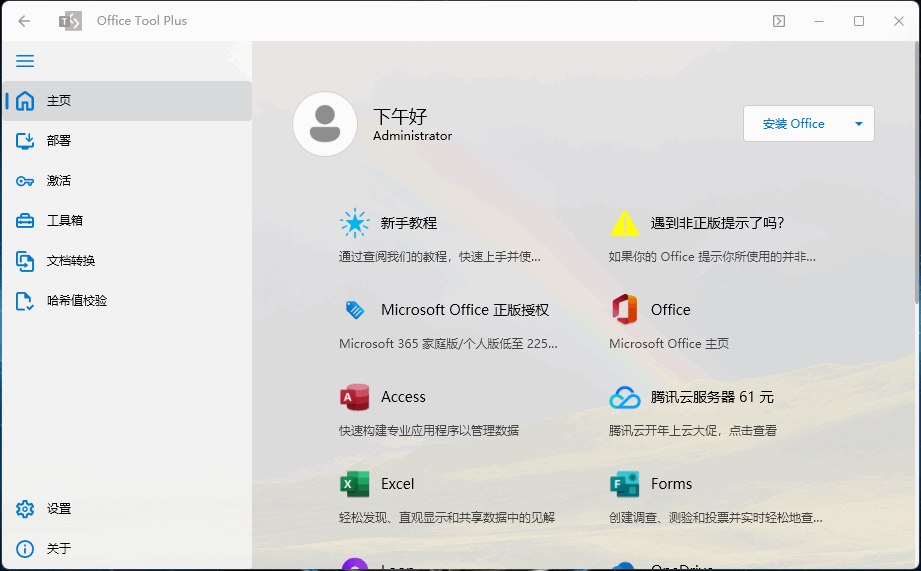ACDSee 9 详细介绍
ACDSee 9 是一款集合速度快、功能强、免费于一体的图片管理软件。该软件无需将图片导入单独的库,即可立即实时浏览所有相集,解决了计算机中存储上千张图片时难以查找的问题。ACDSee 9 不仅在图片管理方面表现出色,还在图像处理和打印功能方面有着显著的提升。以下是对 ACDSee 9 的详细介绍。
一、软件概述
ACDSee 9 是一款专业的看图软件,随着版本的升级,功能不断增加,性能也显著提升。无论是自己拍摄的照片,还是网站上下载的图片,ACDSee 9 都能帮助用户快速、方便地查看、修正和共享。ACDSee 9 的最新版本在图片管理、相片修正等方面加入了更多全新功能,使其成为同类图片查看软件中功能最齐全、性能最优秀的看图工具。
二、基本功能
安装与设置
ACDSee 9 的安装过程非常简单,下载完成后,点击安装,按照提示一路点击“下一步”即可完成安装。需要注意的是,在安装过程中可能会捆绑雅虎工具条,用户可以选择“不安装”以避开这些插件。
ACDSee 9 默认的文件夹图标是 XP 样式,但用户可以通过简单的设置来体验漂亮的 3D 图标。具体操作为:点击“Tools→Options”命令,在弹出的“Options”窗口中将“File List→Thumbnail Style→Folder style”更改为“3D style folder”,即可看到 3D 图标。
ACDSee 9 增加了快速浏览(Quick View)模式,让用户能够更快速地浏览图片。无论是从邮件附件中打开一个图片,还是从 Windows 资源浏览器中双击一个图片,都能快速加载并显示,加载速度一般不超过一秒。在快速模式中,用户还可以对图片进行“放大/缩小”等操作,更加快捷地实现图片的浏览。
ACDSee 9 新增了“ACDSee Showroom”功能,用户可以在桌面上建立一个照片画廊,展示所有漂亮的图片。启动照片画廊非常简单,只要点击“Create→Create ACDSee Showroom”命令即可。如果对默认显示的图片不满意,还可以通过右击的方式进行详细设置。
ACDSee 9 支持 100 多种常见图形格式,包括 JPEG、PNG、TIFF 等,用户无需担心图片格式不兼容的问题。
ACDSee 9 提供了丰富的图像处理功能,包括旋转、裁剪、降噪、锐化等,用户可以方便地修正和优化图片。新增的快速修复功能,如一键消除红眼,只需在红眼附近点一下,即可轻松去除红眼。阴影/加亮工具则可以方便地修正曝光欠佳的照片,让老照片或曝光没做好的照片重新靓起来。
ACDSee 9 支持批量处理功能,用户可以批量修改图像大小、图像格式等,极大提高了处理大量图片的效率。
ACDSee 9 新增了“加密照片夹”功能,可以安全地为用户的照片进行加密。用户只需在图片列表区点击鼠标右键,选择“Add to Private Folder”命令,然后设置密码,即可将选择的图片转移到加密照片夹中。
打印设置
ACDSee 9 在打印方面也非常出色。用户可以直接点击“Layout”命令进入版面设计面板,选择预设的版面模板,省去了自己设定版面格式的麻烦。ACDSee 9 提供了多种版面模板,包括单页上打印多个 4×6 打印件或选用 8×10 的格式填满整个页面等。
其他功能
ACDSee 9 还提供了日历事件视图、自动类别、组合方式、过滤方式、目录等多种功能,帮助用户更好地整理、查找和浏览图片。
三、核心功能与特点
ACDSee 9 的快速浏览模式极大提高了图片加载和显示的速度,让用户能够更快速地浏览图片。无论是从邮件附件还是 Windows 资源浏览器中打开图片,都能迅速显示。
ACDSee 9 新增的一键消除红眼功能,让用户无需专业的图像处理软件,即可轻松去除照片中的红眼。只需在红眼附近点一下,ACDSee 9 即可自动修正。
阴影/高光工具可以帮助用户修正曝光欠佳的照片,无论是太暗还是太亮的照片,都能通过这一工具得到优化。
批量处理
ACDSee 9 支持批量处理功能,用户可以批量修改图像大小、图像格式等,极大提高了处理大量图片的效率。这对于需要经常处理大量图片的用户来说非常有帮助。
加密照片夹
ACDSee 9 的加密照片夹功能可以安全地保护用户的隐私照片。用户只需设置密码,即可将选择的图片转移到加密照片夹中,防止未经授权的查看。
打印设置
ACDSee 9 提供了丰富的打印设置选项,用户可以直接选择预设的版面模板,省去了自己设定版面格式的麻烦。ACDSee 9 还支持多种打印格式,包括 4×6、8×10 等。
日历事件视图可以根据拍摄日期自动整理相片,用户可以给每个事件添加独特的描述,使其更加个性化。用户还可以给日期添加略图,方便查看和浏览过去和将来的事件。
ACDSee 9 的自动类别功能可以根据 EXIF 相机信息、IPTC 数据、ACD 数据库信息以及文件属性自动将相片放入方便使用的类别,节省了用户亲自整理相片的时间和精力。
ACDSee 陈列室
ACDSee 陈列室可以将用户的照片留念呈现在桌面上。用户只需设置最喜爱的相片的文件夹路径,然后坐下来尽情欣赏。ACDSee 陈列室提供了一个时尚的可移动窗口,连续显示用户的相片,让相片不再被埋没在硬盘的角落里。
ACDSee 9 提供了多种显示方式,包括缩略图、详细信息和预览等,用户可以根据自己的需求选择合适的显示方式。ACDSee 9 还支持自定义缩略图大小,让用户能够更灵活地查看图片。
四、总结
ACDSee 9 是一款功能强大、性能卓越的图片管理软件,它提供了快速浏览、一键消除红眼、阴影/高光工具、批量处理、加密照片夹、打印设置等多种功能,帮助用户更好地管理、查看和打印图片。ACDSee 9 还支持多种图像格式,能够兼容各种常见的图片类型。无论是个人用户还是专业用户,都能通过 ACDSee 9 实现高效、便捷的图片管理。ACDSee 9 的出现,无疑为图片管理软件市场注入了新的活力,成为用户不可或缺的图片管理工具。
相关文章